シンガポールのクレジットカード事情
シンガポールに赴任しても、現地でクレジットカードを作らない駐在は多い。
DBSやOCBCで口座を作れば、カードにはVISAのデビッド機能がついてくる。
よって普段はこの銀行のデビッド機能かNetsを使い、必要な場合は日本のクレカを使っている…という人は割と多い。
正直それでも生活上は問題ないので構わないのだが、実は結構損をしているケースもある。
例えば日本のカードを日常的にシンガポールで使った場合、為替レートと海外使用手数料(1〜2%程度)が馬鹿にならない。
旅行でシンガポールに来て日本のカードを使うのとは頻度が違うということもある。
また、銀行のキャッシュカード兼デビッドカードは、多くの場合で家族カードが作れず結構不便だ。
筆者としては、さっさと給与振込に使っている銀行のクレジットカードを作ることをお勧めする。
給与振り込みの実績が数回あれば、オンラインの申請で簡単にカードを作ることができる。
海外発行クレジットカードのメリット
また、最近はインバウンド狙いで日本において、国外ブランドのカード使った場合に割引きを実施している店も多い。
筆者が日本に帰国した時、ヨドバシカメラでアップル製品を海外在住者の数少ない特権である「免税」で購入しようとしたところ、「海外発行のVISAカードの支払いなら5%引き!」の看板が目に入った。
慌てて店員さんに確認したところ、免税との併用も可能とのこと。
値引きなんてほとんどないアップル製品が8%の免税の他に、さらに5%オフなのだ。
もちろんシンガポールのカードで支払い、なかなかに美味しい買い物ができた。
カードを余分に持つことに抵抗がある人もいると思うので、シンガポールのクレジットカードを作るかどうかは結局はその人次第だが。
シンガポールのクレジットカードは申請すれば年会費が免除されるのが普通なので、興味のある人はこの記事を参考にして欲しい。
シンガポールでクレジットカードを作ることは、特に難しくもないのだか、結構支払いに手こずる人は多い。
筆者も時々赴任したばかりの同僚に相談を受けることもある。
自分も最初の支払いは結構ドキドキしたものだと思い出したりもする。
ということでシンガポールのクレジットカードの支払いに関する備忘録。
DBSのオンラインバンクからクレジットカード料金の支払う
日本だとクレジットカードの支払いは銀行口座からの引き落としが一般的だ。
シンガポールのクレジットカードも銀行口座を紐付いてはいるのだが、実は自動引き落としにはなっていない。
GIROという自動引き落としと同じシステムもあるが別途登録が必要なので、その説明はまた別の機会に。
自分で銀行のオンラインサービスから支払い手続きをする必要があるのだ。
結構面倒だと思う反面、カードの利用状況を画面で確認することになるので、それはそれで良いのかも知れないと思っている。
以下は記事執筆時点でのDBSのオンラインバンキングでの支払い手順。
DBSは頻繁にサイトのデザインを変更するので、実際の画面と違いがあるかもしれない。
万が一操作ミスがあっても、筆者は責任を負えないので悪しからず。あくまで参考にということでお願いしたい。
クレジットカード料金の請求確認から支払いまで
カード利用料金の支払い期限が近づいてくると、DBSから下記のようなリマインダがメールで届く。
このメールが届いたらすぐにDBSのオンラインバンキングにログインして、請求額を確認しよう。
「My Accounts」の画面でカード毎の請求額と支払期限、そして最低支払い金額を確認できる。
この「最低支払金額」というのは、期限までに最低支払わなければならない金額で、この金額以上を支払えばとりあえずは問題はないが、当然残金は翌月に繰り越され利子も発生する。
オトナの常識としては毎月きっちり全額を支払おう。当たり前だけど。
この画面では口座の残高とカードの支払い残高が棒グラフで表示される。
口座の残高がないと支払いは出来ない。当たり前だけど。
まずは画面上部の「Pay」のメニューから「Pay DBS or POSB Credit Cards」をクリックする。
そうすると携帯にSMSでワンタイムパスワードを送付する画面になるので、「Get OTP via SMS」をクリック。
すぐに携帯に6桁の数字がSMSで届くので、それを画面に入力する。
そうするとカードの使用状況の明細が細かく一覧表示されるので、自分の浪費具合をしばし反省しよう。
明細の内容に問題がなければ、画面を一番下までスクロールする。
支払金額を下記の3つの方法から選ぶことができる。
「Pay Cards Outstanding」>請求額全額を支払う
「Pay Cards Min Amount」>最低支払額を支払う
「Pay Cards Any Amount」>金額を指定して支払う
オトナはもちろん「Pay Cards Outstanding Amount」をクリック。
そうすると下記のように支払い画面に進む。
この画面の下が支払い先カードと支払い元口座及び金額を入力する画面だ。
「Bill Reference(支払い番号)」は自動で付与される番号なので気にしなくて良い。
前の画面で全額支払いを選択しているので、支払金額には自動で請求額がそのまま表示される。
「My Account(支払い元口座番号)」から支払い元となる口座番号を選択し、「Payment Type」は「Immediate(即時支払い)」にチェックを入れる。
そして「Submit」をクリック。
支払い内容の確認画面が表示されるので、内容を確認してから「Submit」をクリック。
これで支払いは完了。
「My Account」のカード支払残高の赤い棒グラフがゼロになっていることが確認できる。これでスッキリ。
すぐに携帯にも支払いが完了した旨のSMSが送られてくる。
慣れてしまえば30秒で完了する作業ではあるけども、支払いを忘れたり、遅れたりしないよう、ご利用は計画的に。
関連記事

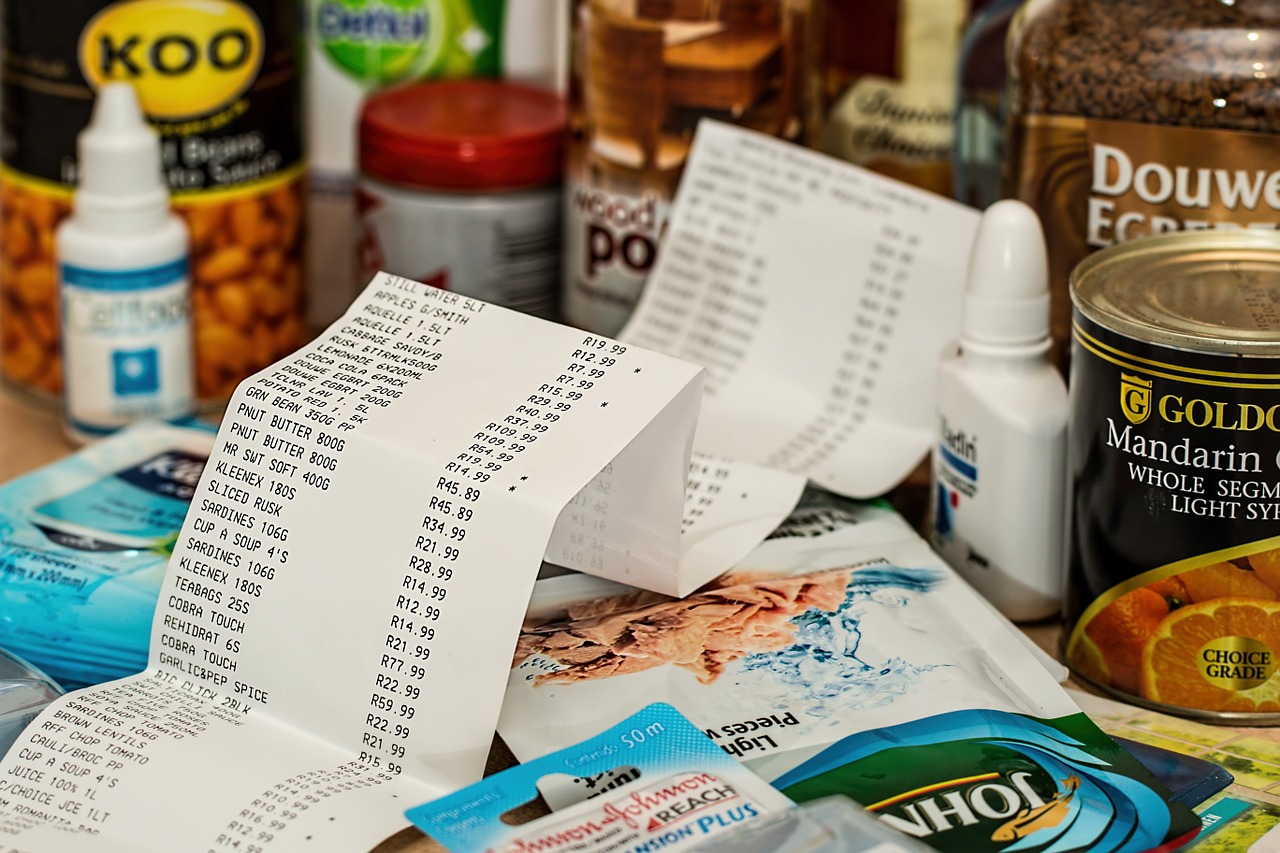






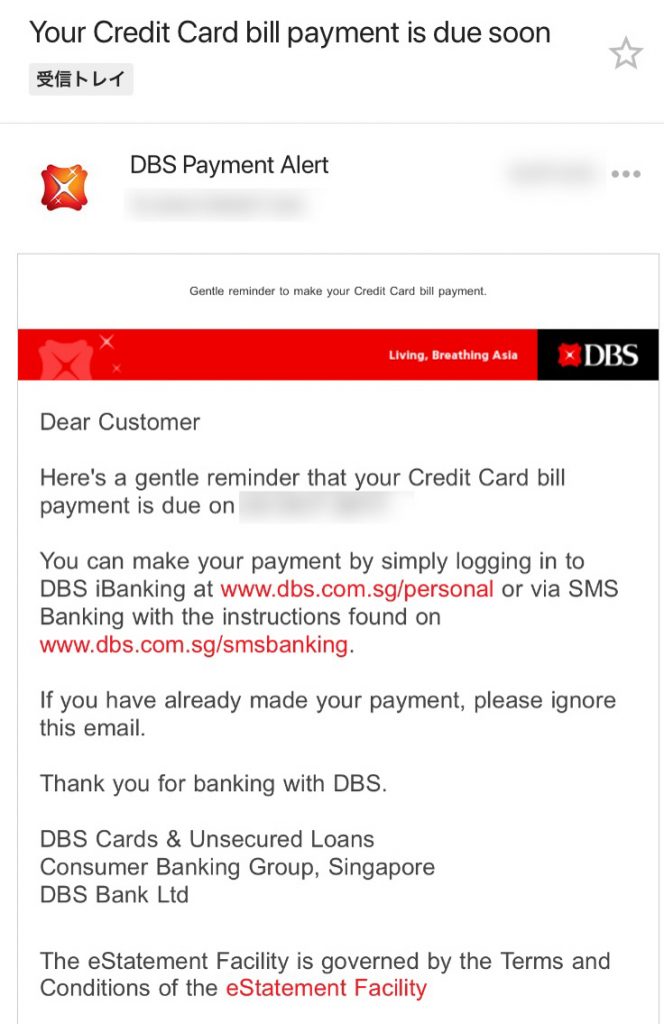
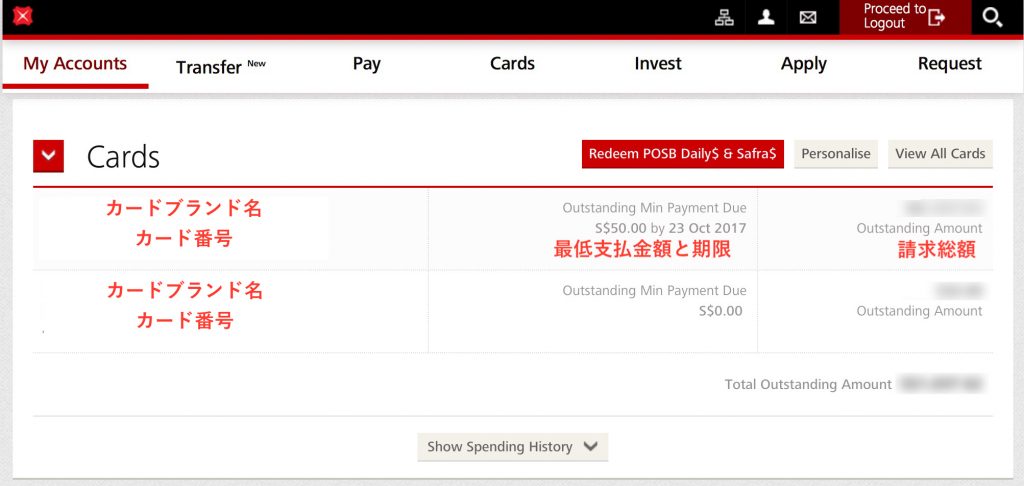
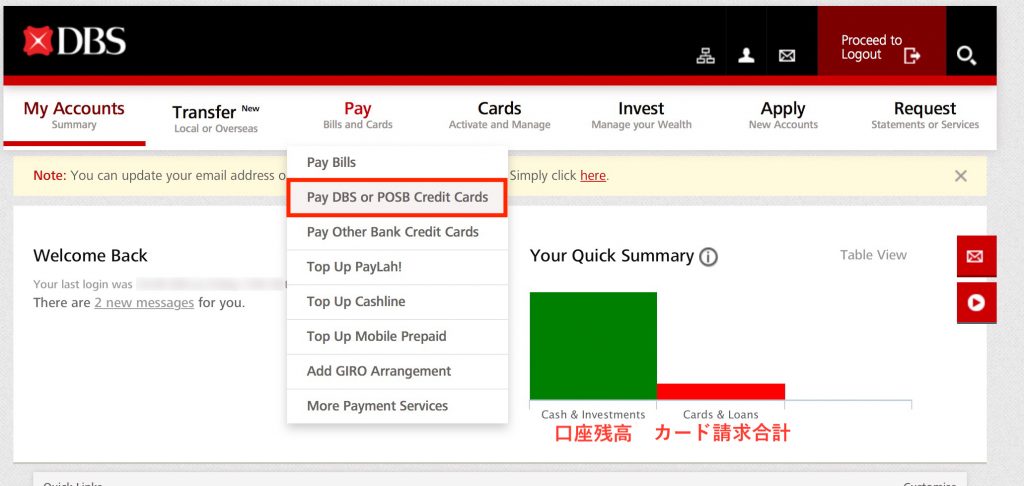
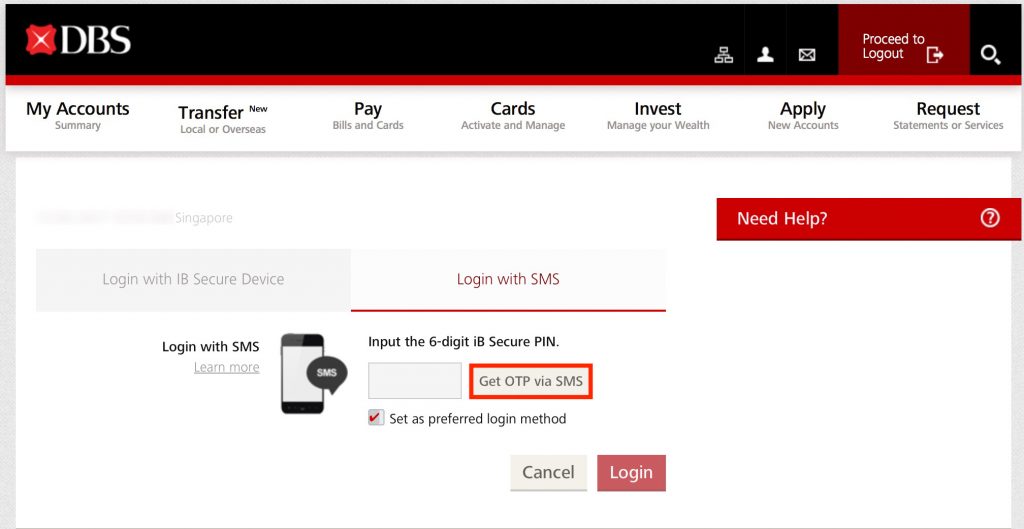
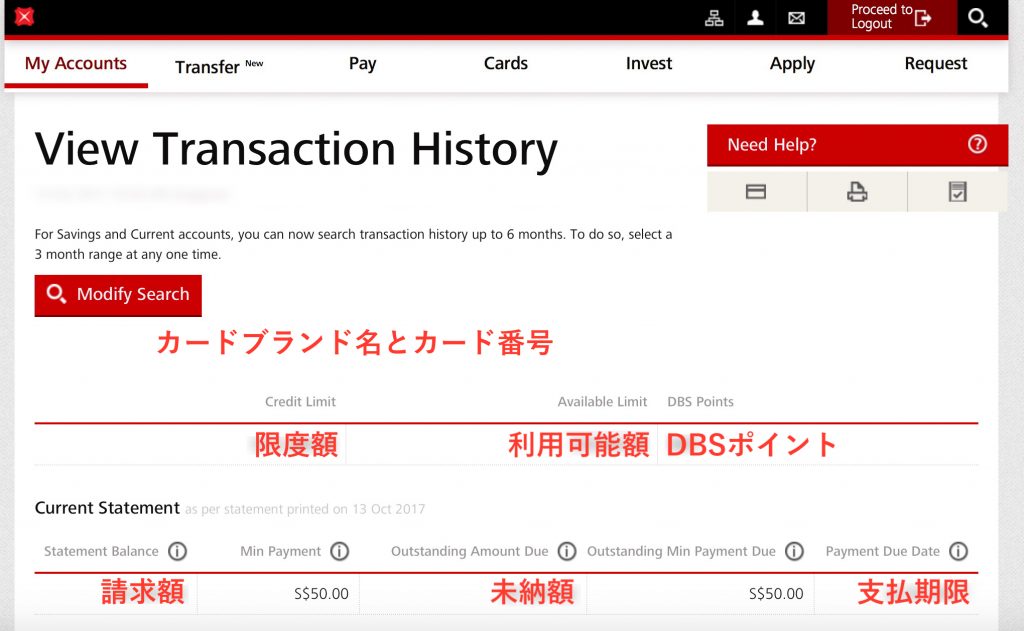
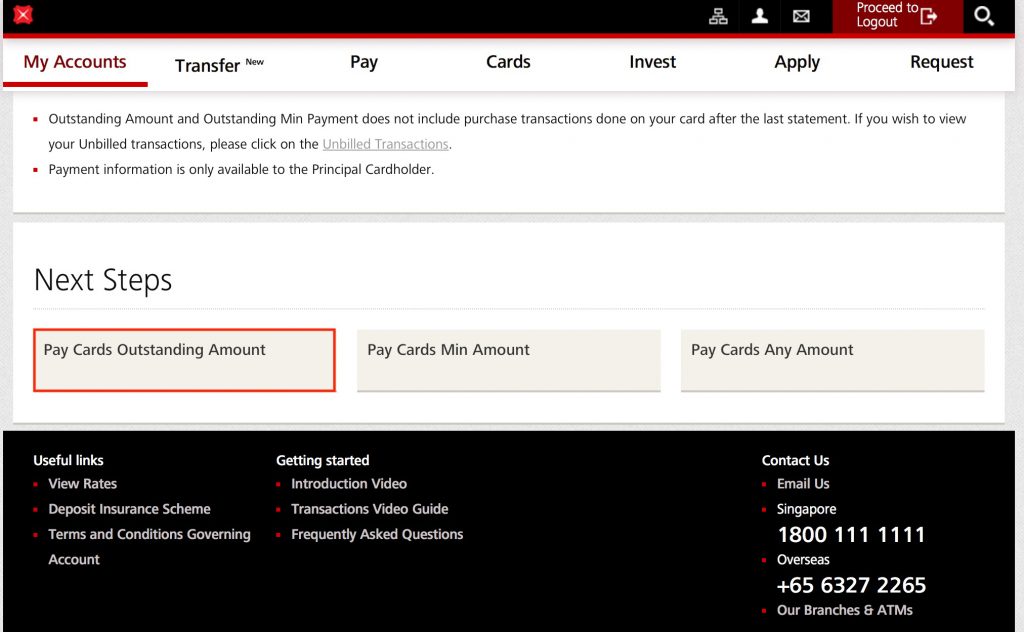
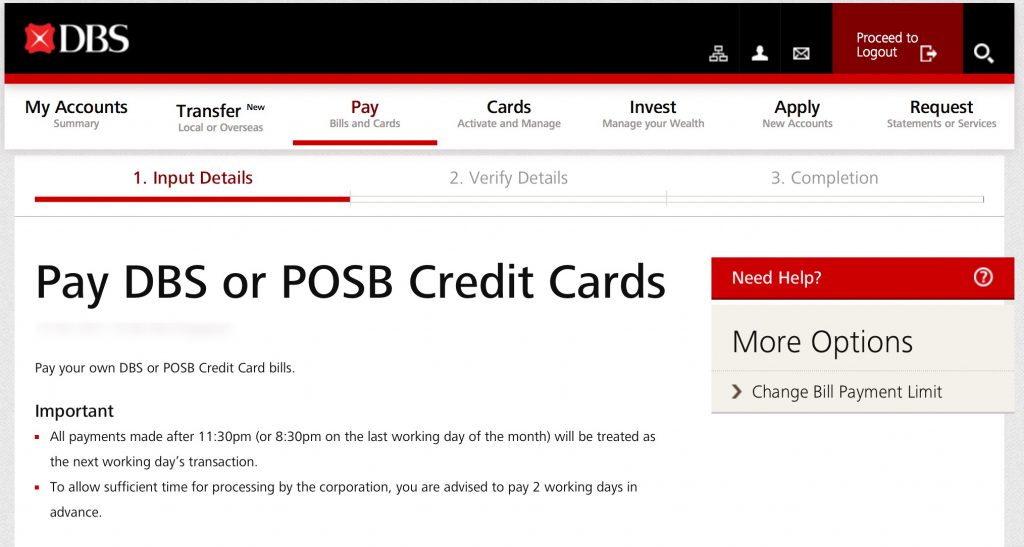
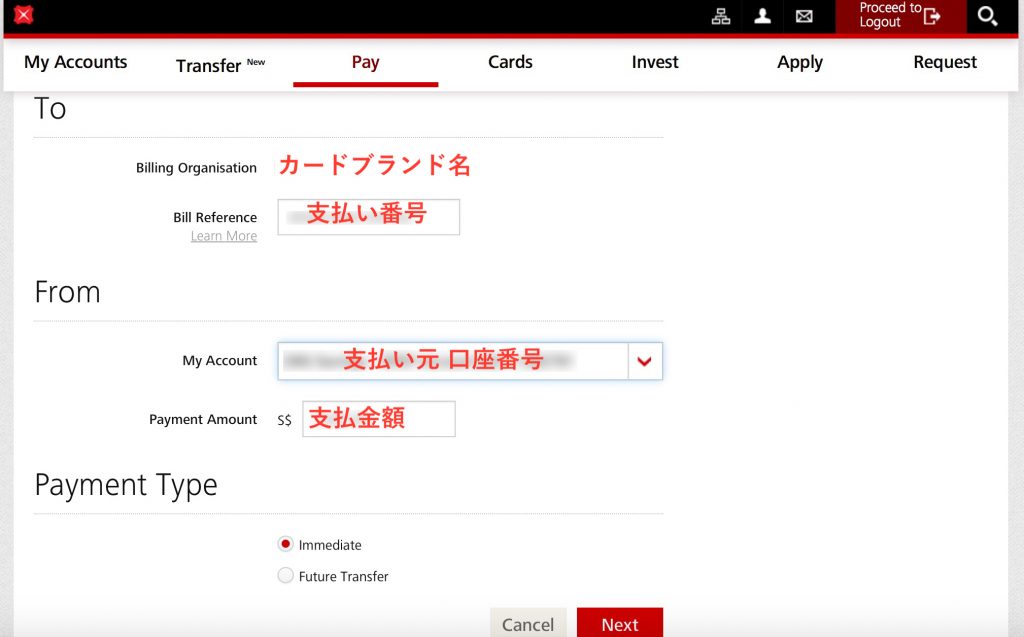
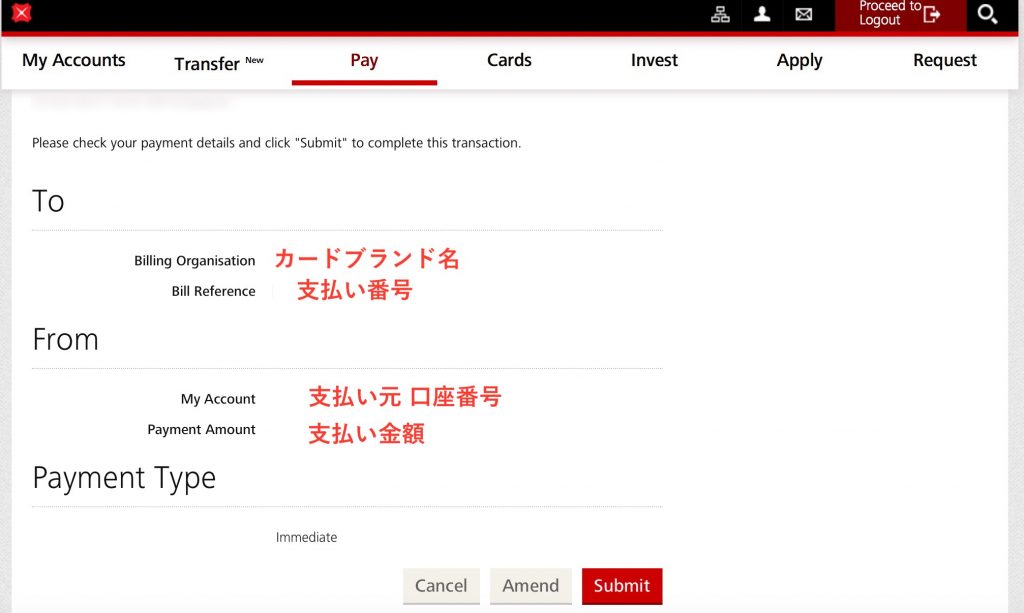
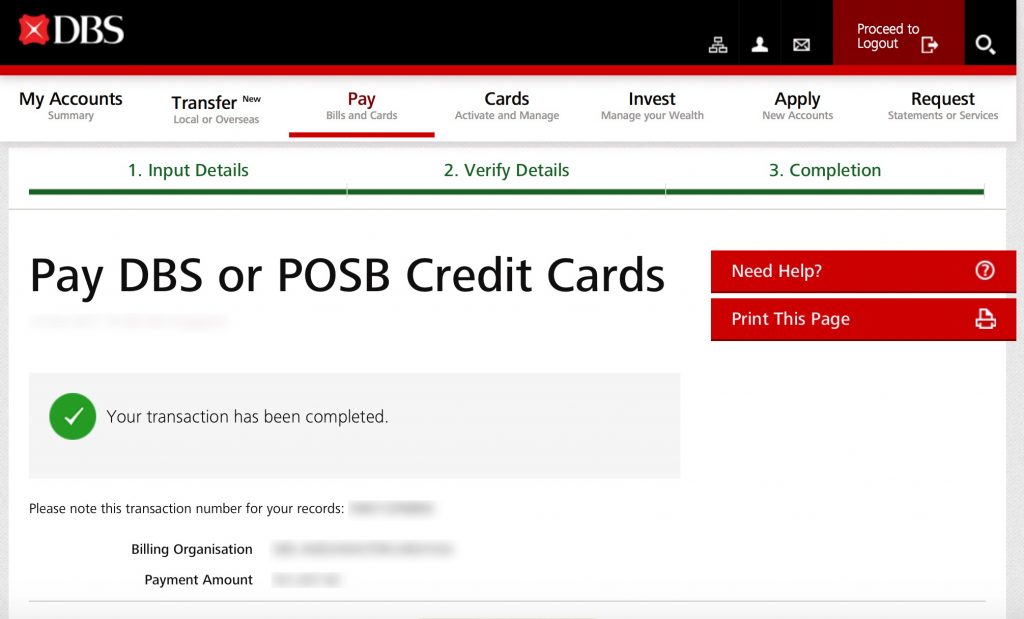
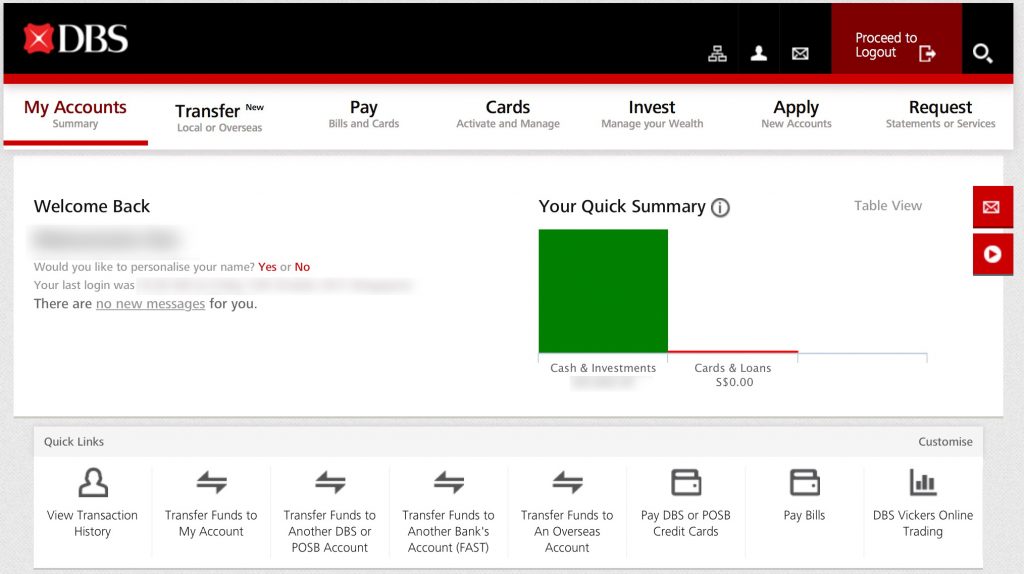
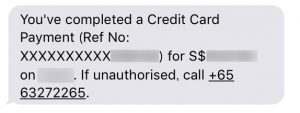


コメント